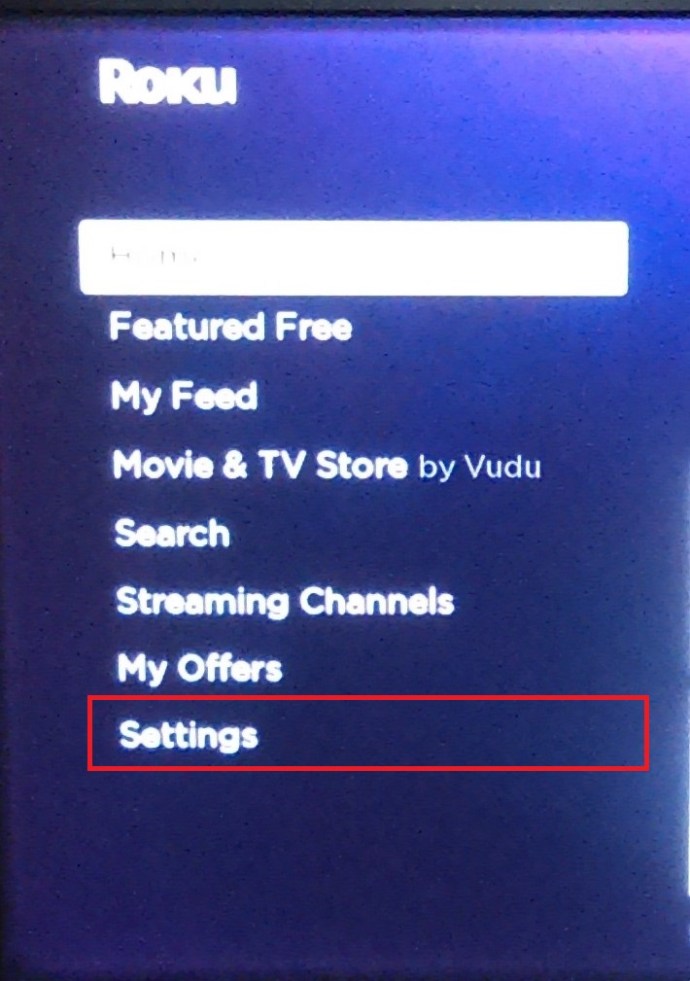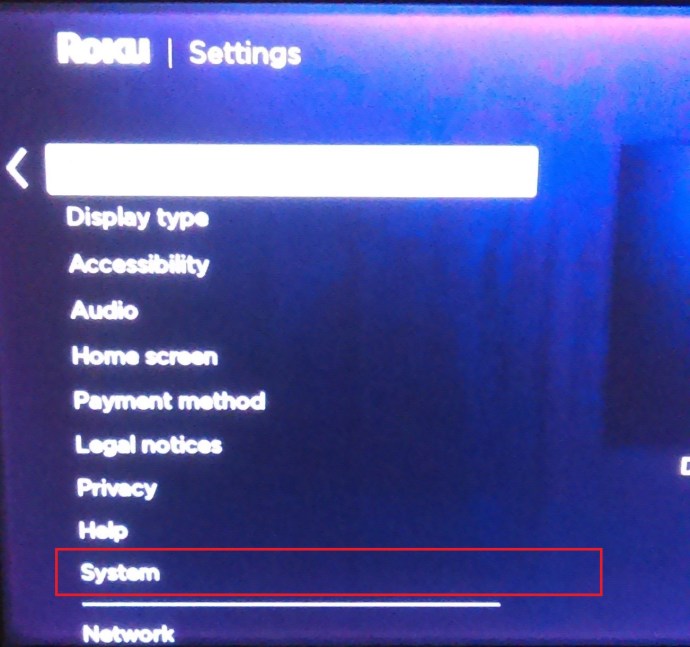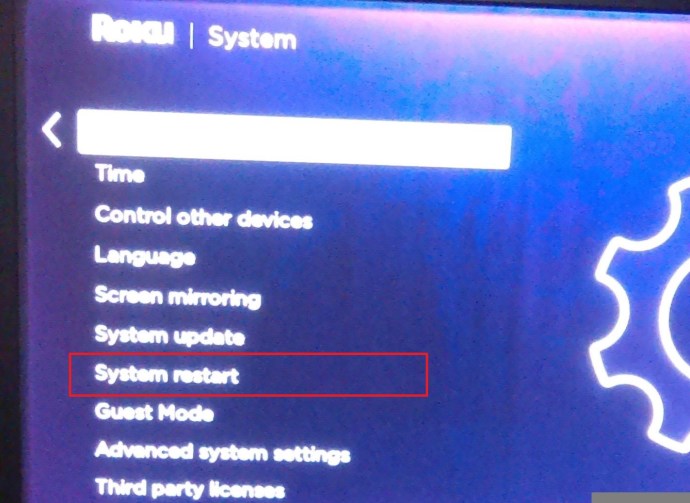Roku uređaji za strujanje omogućuju vam streamanje sadržaja na pametnom TV-u i još mnogo toga. Zapravo, Roku uređaji dolaze u više oblika: playeri, palice i Roku televizori.

Iako su dizajnirani za dugotrajno korištenje i unatoč činjenici da su vrlo otporni i kvalitetno izrađeni, smrzavanje i spora izvedba ovim uređajima nisu strani.
Srećom, ovo nije kraj svijeta. Možete očistiti predmemoriju ili ponovno pokrenuti uređaj kako biste pokušali poboljšati performanse svog Rokua, pa čak i vratiti mu izvorni sjaj.
Zašto moj Roku ne radi ispravno?
Iskreno, postoji niz stvari koje mogu poći po zlu u modernim pametnim uređajima i Roku ovdje nije iznimka. Loša izvedba vašeg Rokua može biti rezultat ažuriranja softvera s greškom, novoinstaliranog kanala, možda čak i gomilanja predmemorije.
Osim toga, vaš Roku uređaj može biti jednostavno zastario – ovi su uređaji napravljeni da traju, ali kako godine prolaze, performanse neće biti bolje. Ovo je uvijek silazna spirala s bilo kojim dijelom tehnologije.

Što uraditi?
Pa, sve se svodi na dobro staro pitanje tehničke podrške: "Jeste li ga pokušali ponovno pokrenuti?"
U svijetu napredne tehnologije nismo navikli ponovno pokretati svoje uređaje. Ponekad, međutim, ponovno pokretanje nije samo zajamčeno, već se apsolutno preporučuje. Roku uređaji mogu se ponovno pokrenuti na više načina.
S druge strane, možda je popunjena predmemorija koja uzrokuje slabu učinkovitost vašeg Rokua. Kao i na svakom drugom uređaju, predmemorija u osnovi pohranjuje podatke kako bi se kasnije brže učitali. Ti se podaci, međutim, pohranjuju u cache memoriju i kada se počnu gomilati, lako mogu završiti preplaviti vaš uređaj. To se može dogoditi na vašem telefonu, vašem računalu, na vašoj igraćoj konzoli ili na vašem Roku uređaju.
Ponovno pokrenite Roku uređaj
Gotovo svaki Roku uređaj zapravo se može ponovno pokrenuti na nekoliko načina; tri, točnije.
Prva metoda
Prvi način ponovnog pokretanja vašeg Rokua je kroz izbornik Postavke.
- Idite na izbornik Početna i odaberite Postavke s popisa pritiskom na u redu gumb na vašem Roku daljinskom upravljaču.
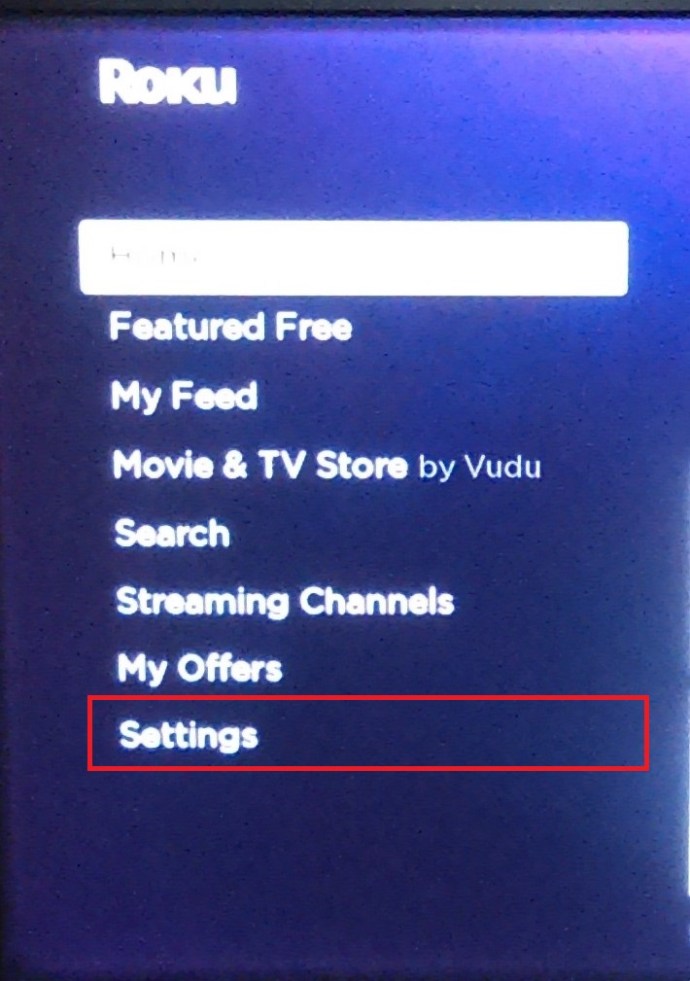
- Unutar izbornika Postavke pronaći ćete opciju pod nazivom Sustav, pritisni u redu gumb za otvaranje.
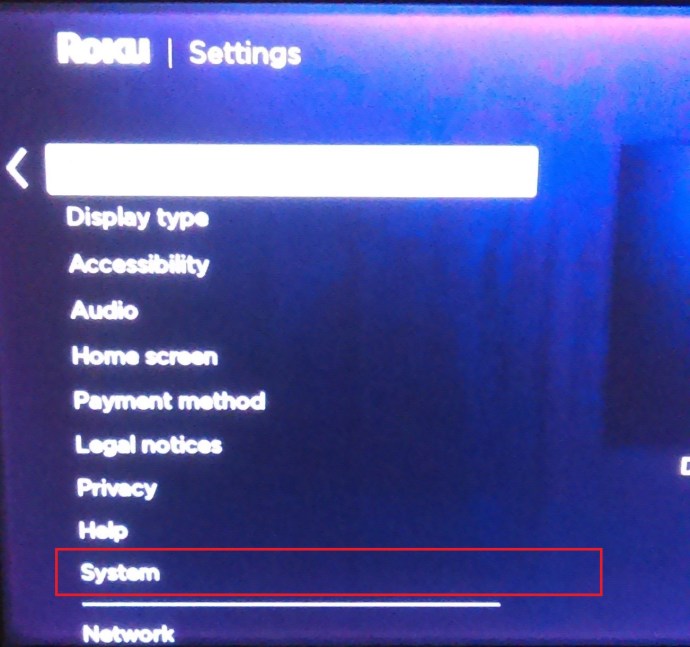
- Sada se pomaknite prema dolje do pozvanog unosa Ponovno pokretanje sustava, odaberite ga, pritisnite u redu opet.
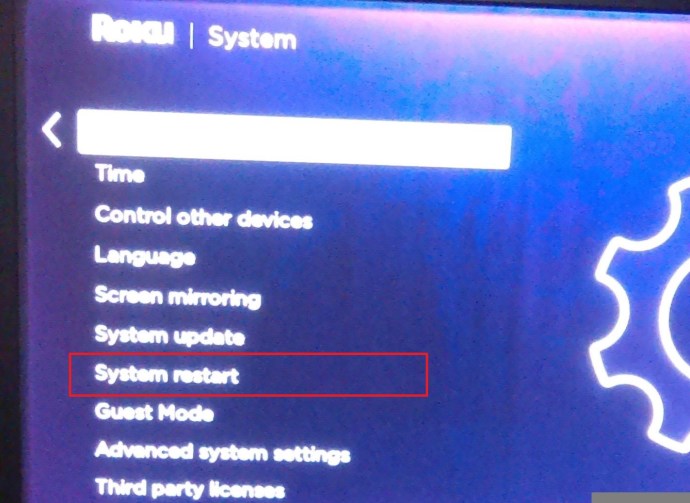
- Na kraju, odaberite Ponovno pokrenite sa sljedećeg izbornika.
Druga metoda
Druga metoda ponovnog pokretanja izvrsna je kada dođe do ozbiljnijeg kvara. Ako se ne možete pravilno kretati izbornicima, niz pritisaka gumba će uzrokovati ponovno pokretanje Roku uređaja.
- Za početak pritisnite Dom gumb pet puta, a zatim gore gumb jednom, Premotati gumb dvaput i Brzo naprijed gumb dva puta. Pričekajte dok se vaš Roku ne isključi i ponovno pokrene.

Treća metoda
Treća metoda je primitivna koliko god mogu; samo odspojite kabel za napajanje, pričekajte nekoliko minuta i uključite ga. Ovo je prisilno ponovno pokretanje i u biti će ponovno pokrenuti vaš uređaj. Ovu metodu treba koristiti samo ako prve dvije ne uspiju.
Izbrišite predmemoriju
Za brisanje predmemorije aplikacije na svom Rokuu, sve što trebate učiniti je izvesti drugu metodu, gore opisanu. Nakon što unesete spomenuti slijed, uređaju će trebati oko pola minute da se ponovno pokrene. Tijekom tog vremena izbrisat će predmemoriju aplikacije.
Vratite svom Rokuu izvorni sjaj
Iako bi vam ove metode trebale pomoći da vaš Roku funkcionira glatko, ako je uređaj zastario, možda biste trebali razmisliti o kupnji novog. U svakom slučaju, ponovno pokretanje i čišćenje predmemorije definitivno neće naštetiti čak ni potpuno novim uređajima.
Jeste li ikada pokušali ponovno pokrenuti svoj Roku? Koje ste metode(e) isprobali? Je li upalilo? Ako imate bilo kakvih pitanja, savjeta ili savjeta, slobodno se pridružite raspravi u komentarima ispod.